Oled juba edukalt oma animatsiooniloonud Cinema4D? See on suurepärane! Nüüd on aeg esitleda oma teost maailmale. Selles jaotises keskendume sinu animatsiooni täiuslikule viimistlemisele, nii Cinema 4D sees kui ka muude rakenduste jaoks eksportimisel. Lisaks käsitlen mõningaid tehnilisi üksikasju, mis on renderdamisel eriti olulised.
Olulised tähelepanekud
- Animatsioonide küpsetamine on hädavajalik nende edasise kasutamise jaoks teistes tarkvarakeskkondades.
- Õige eksportvormaatide haldamine, näiteks Alembic, võib sulle palju aega säästa.
- Pöördu renderdamisel tähelepanu pildisagedusele ja kvaliteedi seadetele, et saavutada parimad tulemused.
Samuti samm-sammult juhend
1. Animatsiooni ettevalmistamine eksportimiseks
Enne animatsiooni eksportimist veendu, et see on täielikult animeeritud ja salvestatud. Sa ei soovi midagi unustada, enne kui järgmise sammuga edasi lähed. Visualiseeri oma animatsioon eelvaates ja kontrolli, kas kõik näeb välja nagu soovitud.
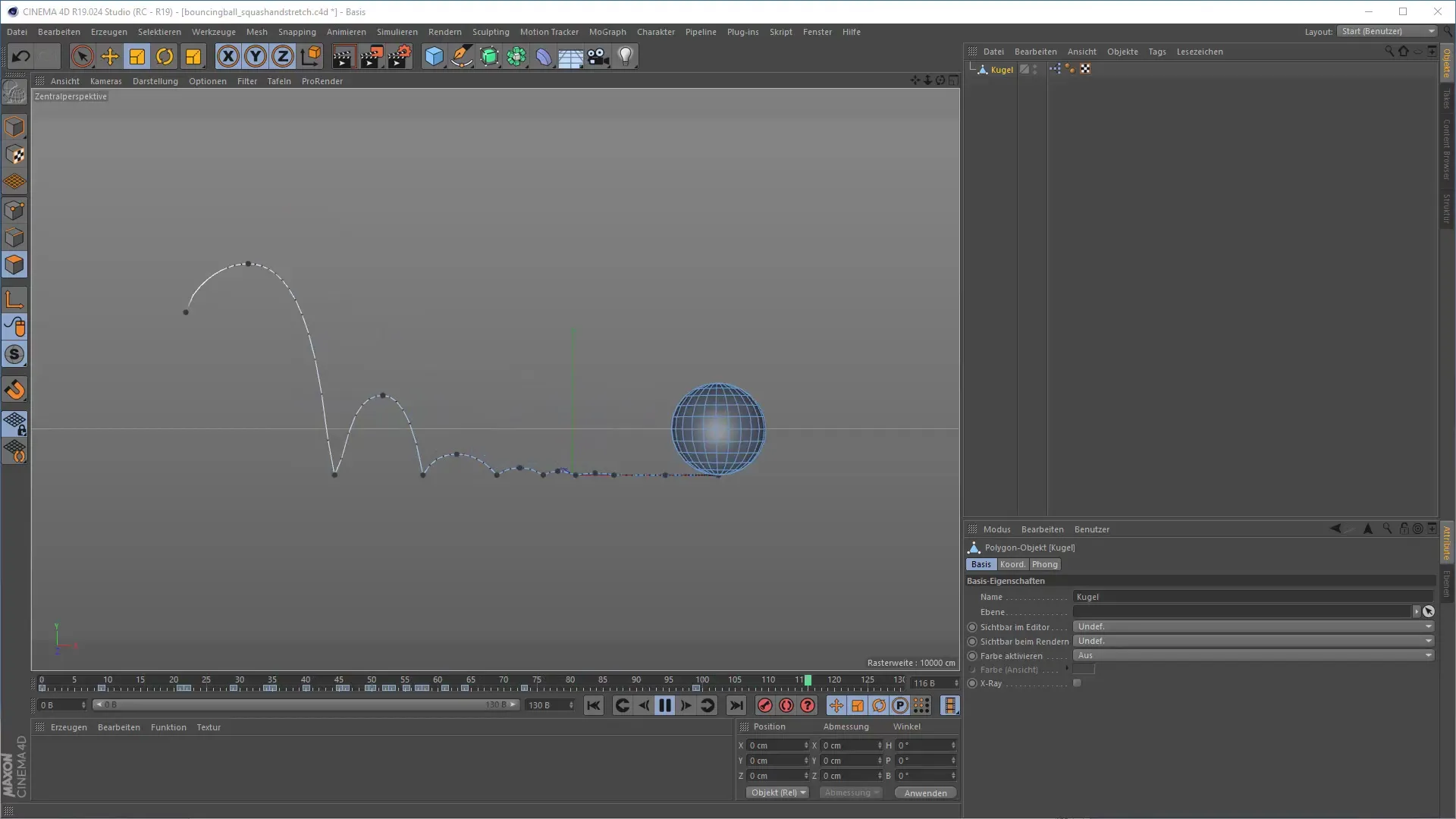
2. Eksportimine Alembic formaadis
Et eksportida oma animatsioon Alembic-failina, mine eksportimise valikutesse. Vali Alembic formaat, mis võimaldab sul oma animatsiooni edastada erinevatele platvormidele või taaskasutada seda ilma seda nullist uuesti loomas. Sa saad määrata ka algus- ja lõppkaadri oma animatsioonile. Üldiselt on soovitatav eksportida kogu animatsiooni ulatus.
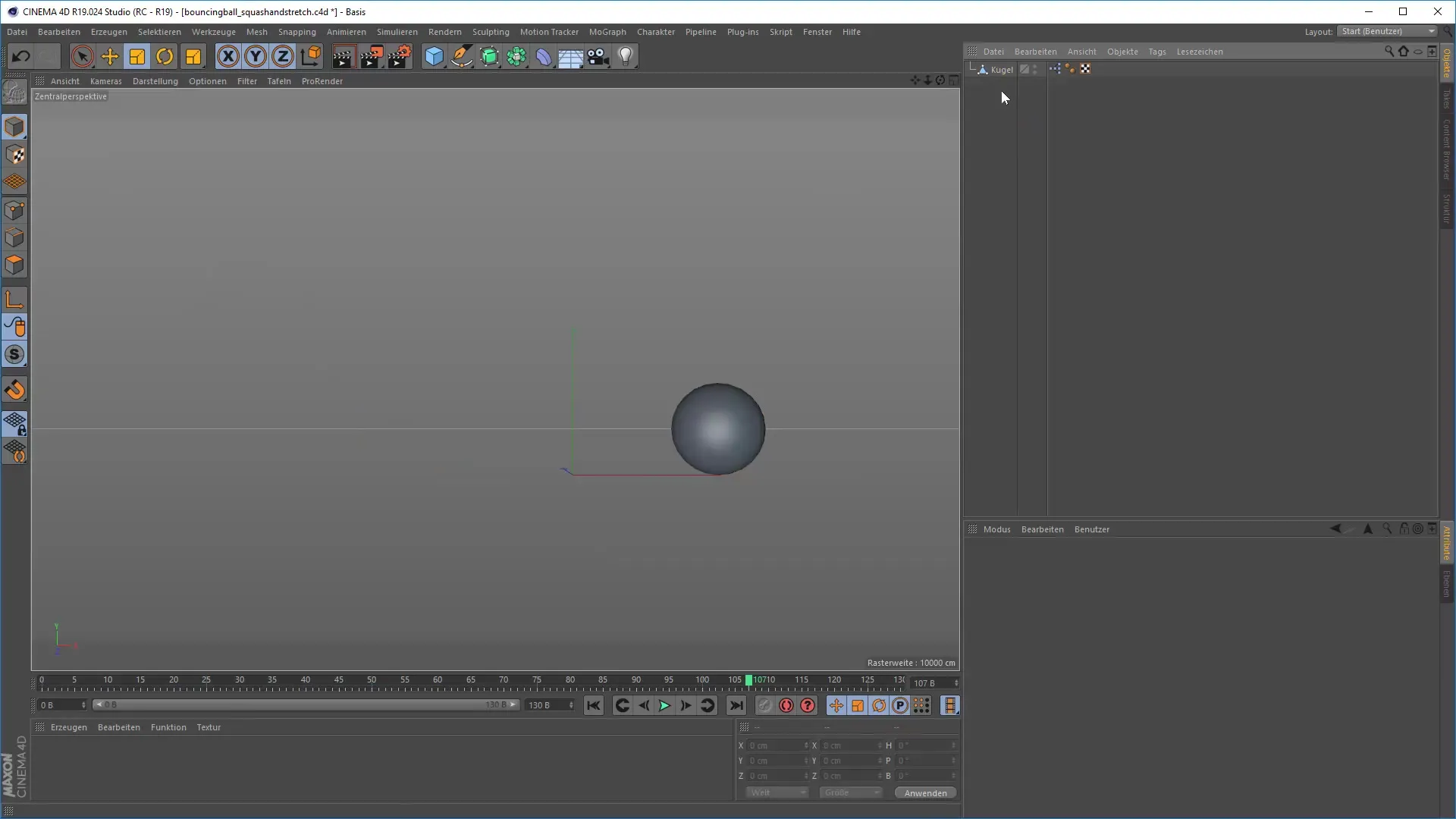
3. Eksportimise seadete kontrollimine
Pärast animatsiooni eksportimist kontrolli eksportimise seadeid hoolikalt. Veendu, et oled seadnud soovitud pildisageduse vastavalt oma sihtplatvormile. Vale seade võib mõjutada animatsiooni kvaliteeti ja põhjustada soovimatuid vigu.
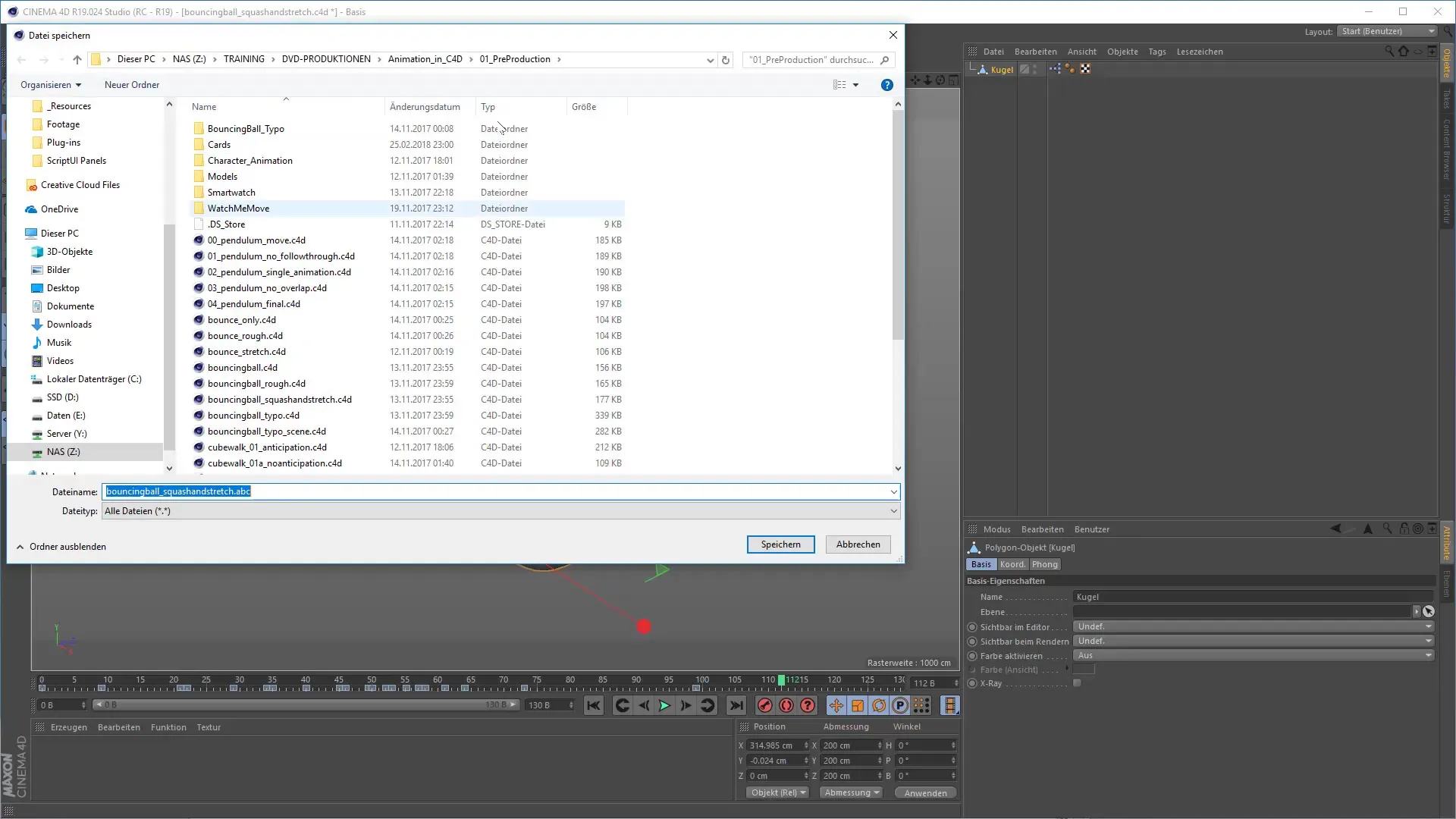
4. Alembic-faili uuesti importimine
Nüüd saad eksportida Alembic-faili tagasi oma projekti. Veendu, et oled valinud õiged importimise valikud, et tagada kõikide animatsiooniandmete säilimine. See võimaldab sul animatsiooni edasi töötada või kasutada seda iseseisva objektina.
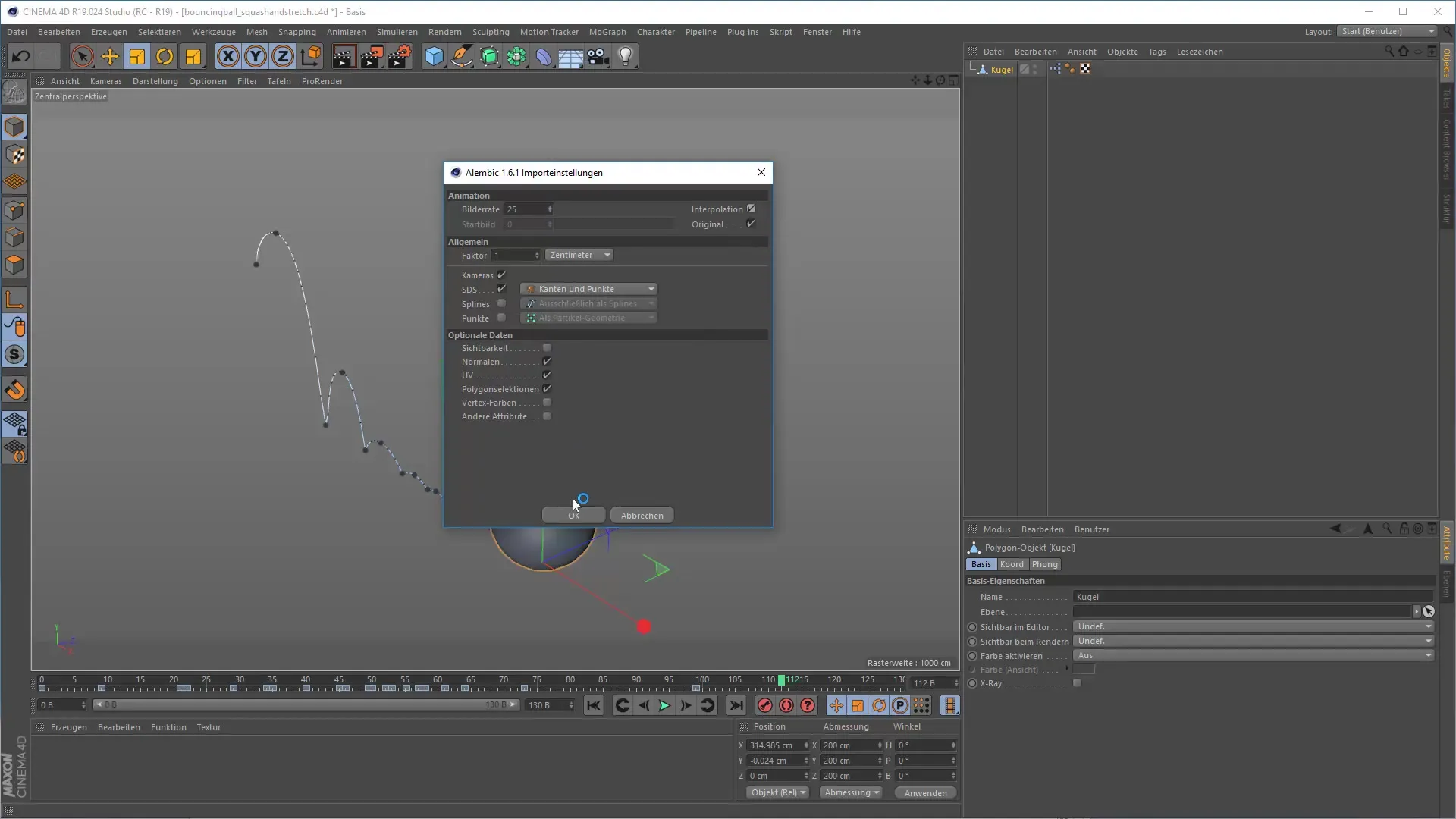
5. Animatsiooni integreerimine tühja objekti
On mõistlik paigutada imporditud animatsioon tühja objekti. Nii saad animatsiooni paremini korraldada ja kasutada võimalust seda korduvalt stseenis kasutada ilma animatsioone uuesti looma. See muudab ülevaatamise ja stseeni struktuuri lihtsamaks.
6. Aeglustamine ja variatsioonid
Suur eelis Alembic formaadiga importimisel on võimalus kohandada animatsioonide ajastust. Sa saad animatsioonikiirusest varieerida, et saavutada huvitavaid efekte. Katseta erinevate seadistustega, et leida oma animatsiooni jaoks ideaalne ajastus.
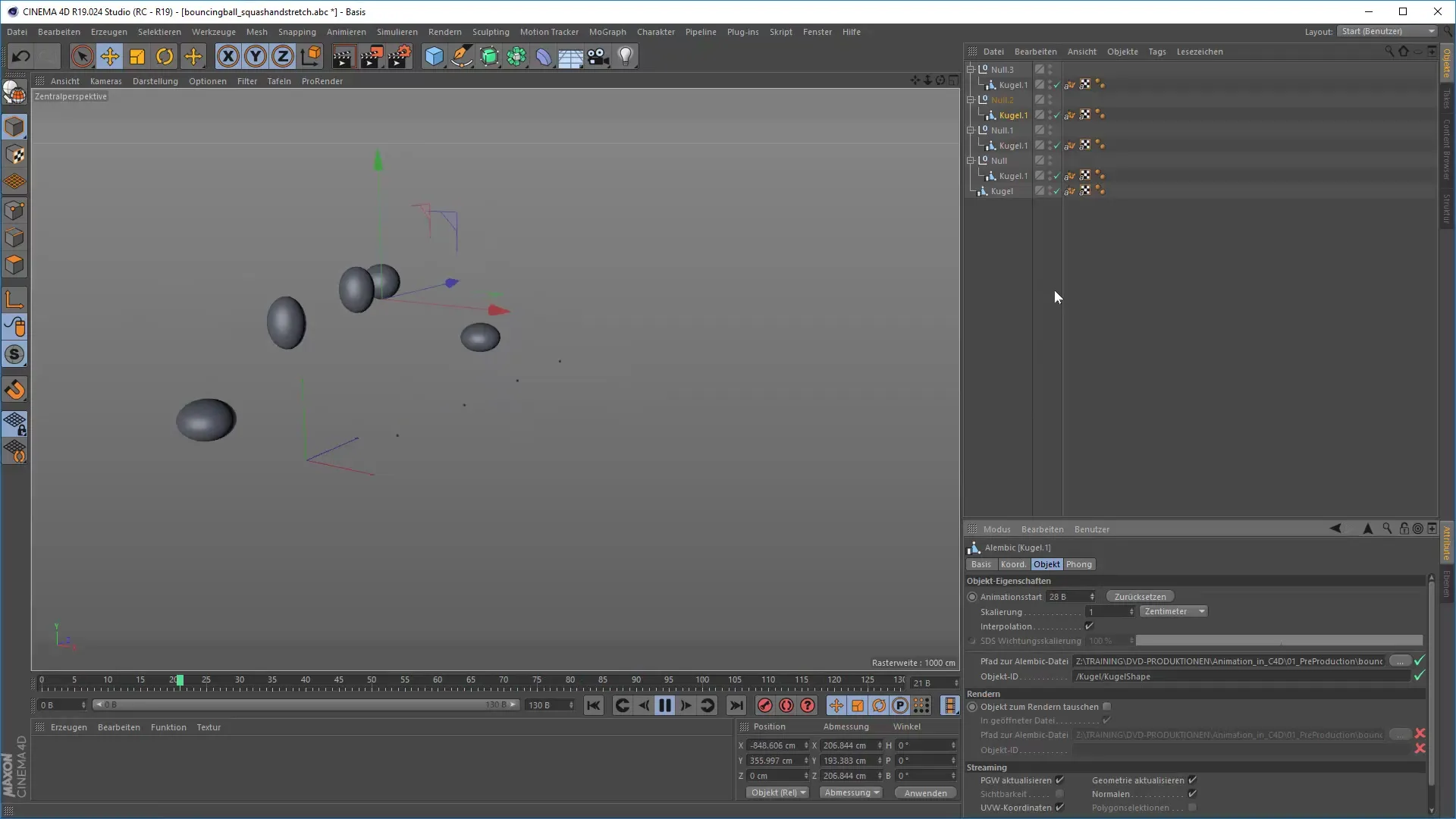
7. Renderdamise seadete kohandamine
Enne renderdamise alustamist peaksid seadistused kohandama. Pööra erilist tähelepanu pildisagedusele: erinevates regioonides kasutatakse erinevaid mõõtmeid. Kui sa töötad 30 pildiga sekundis, kuid Saksamaa piirkonnas on see 25, võib esineda probleeme. Veendu, et pildisagedused ühtivad.
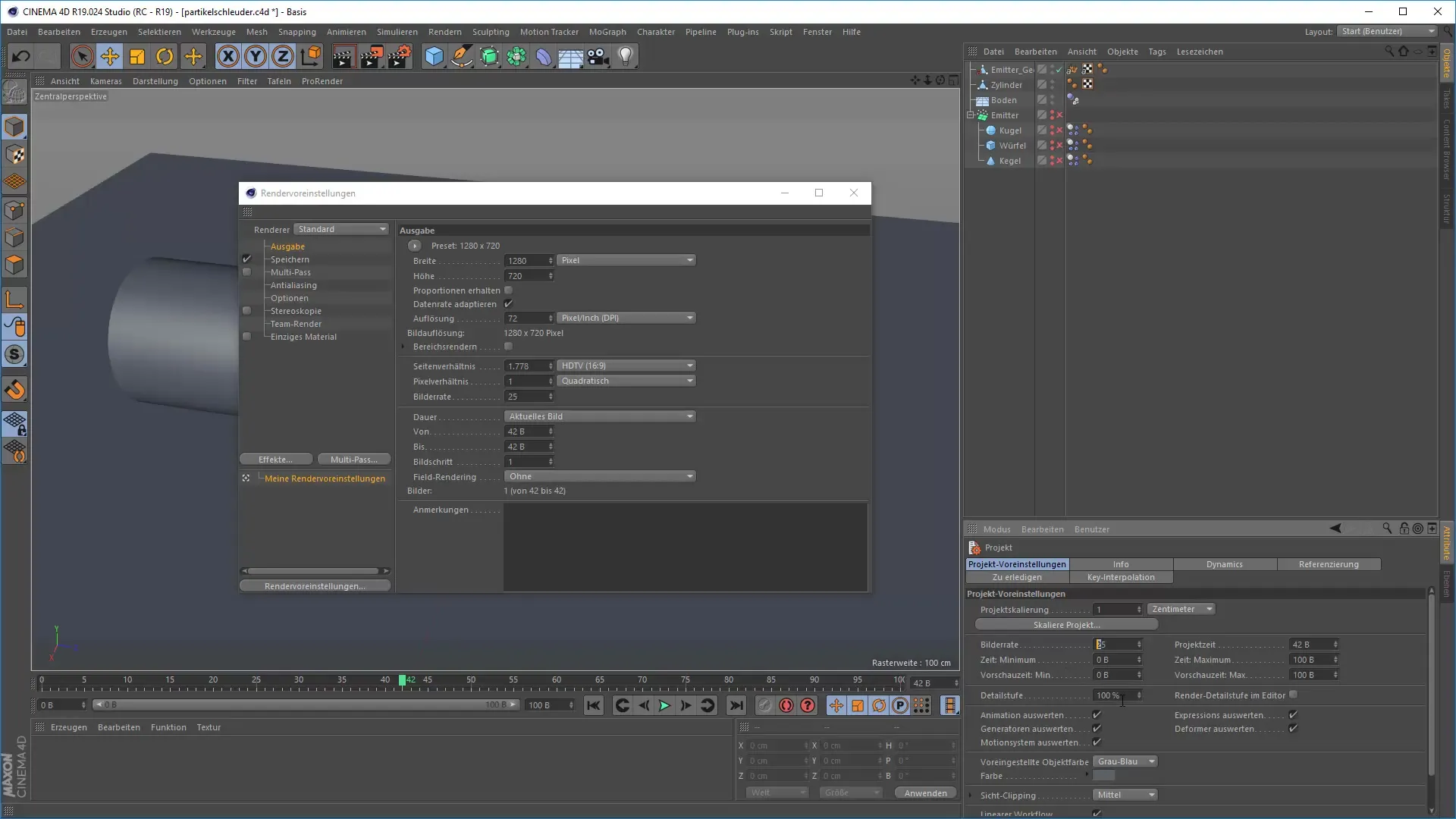
8. Servade sujuvam kvaliteet
Pöördu renderdamisel tähelepanu servade sujuvusele, et saavutada meeldiv ja terav pilt. Gaussiani udu rakendamine võib aidata servad pehmendada. Katseta erinevate seadistustega, et leida oma konkreetsete stseenide jaoks parimaid tulemusi.
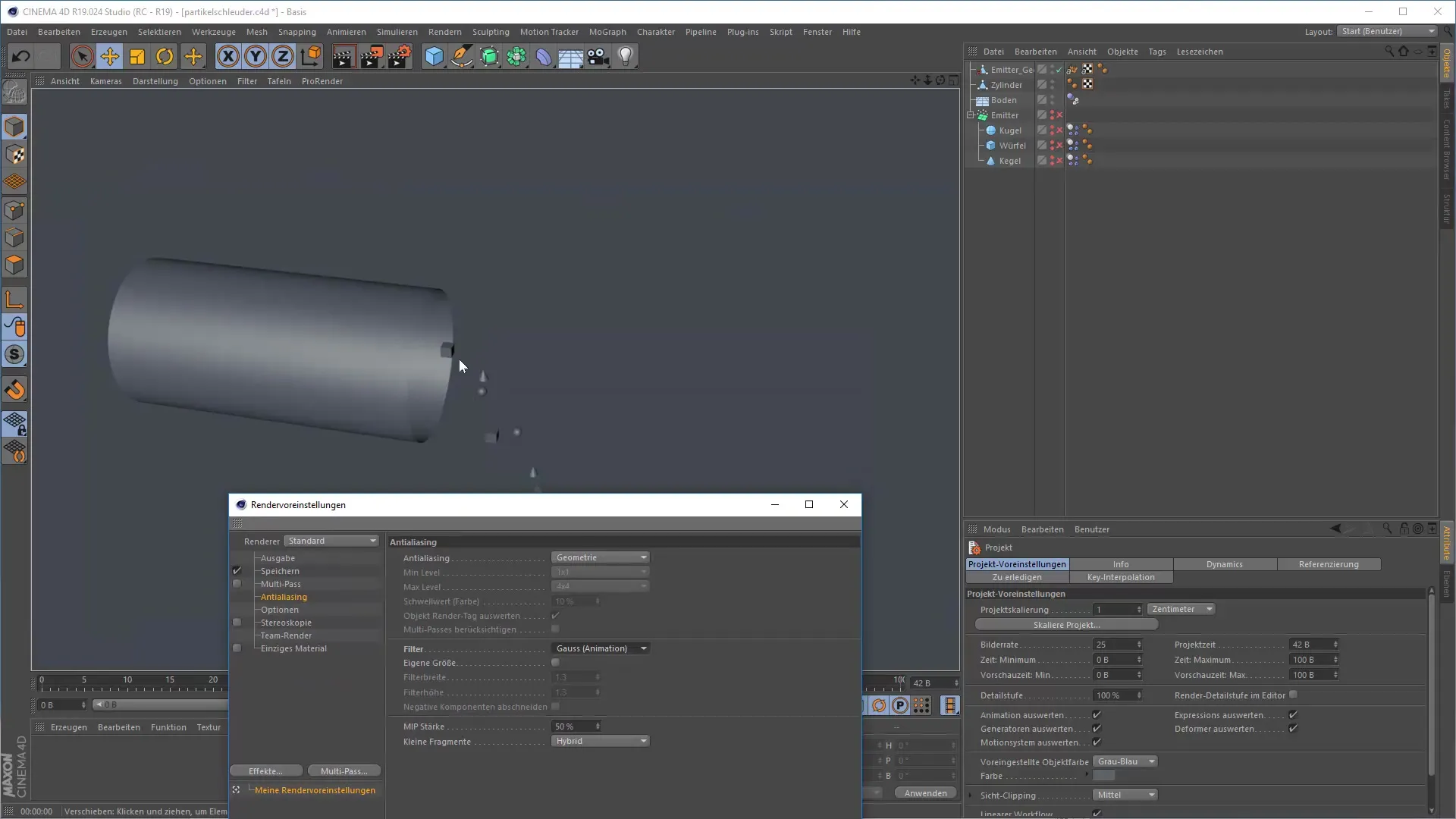
9. Füüsikalised renderdusteseaded
Kasutage füüsikalisi renderdusteseadeid realistlikumate tulemuste saavutamiseks. Füüsikaline renderdaja töötab animatsioonidega suurepäraselt ja võimaldab sul efektiivselt arvutada liikumise udusid. Sa saad ka sulgeda nurga seadistada dünaamilisema kujutamise jaoks, mis on eriti kasulik kiirete liikumiste korral.
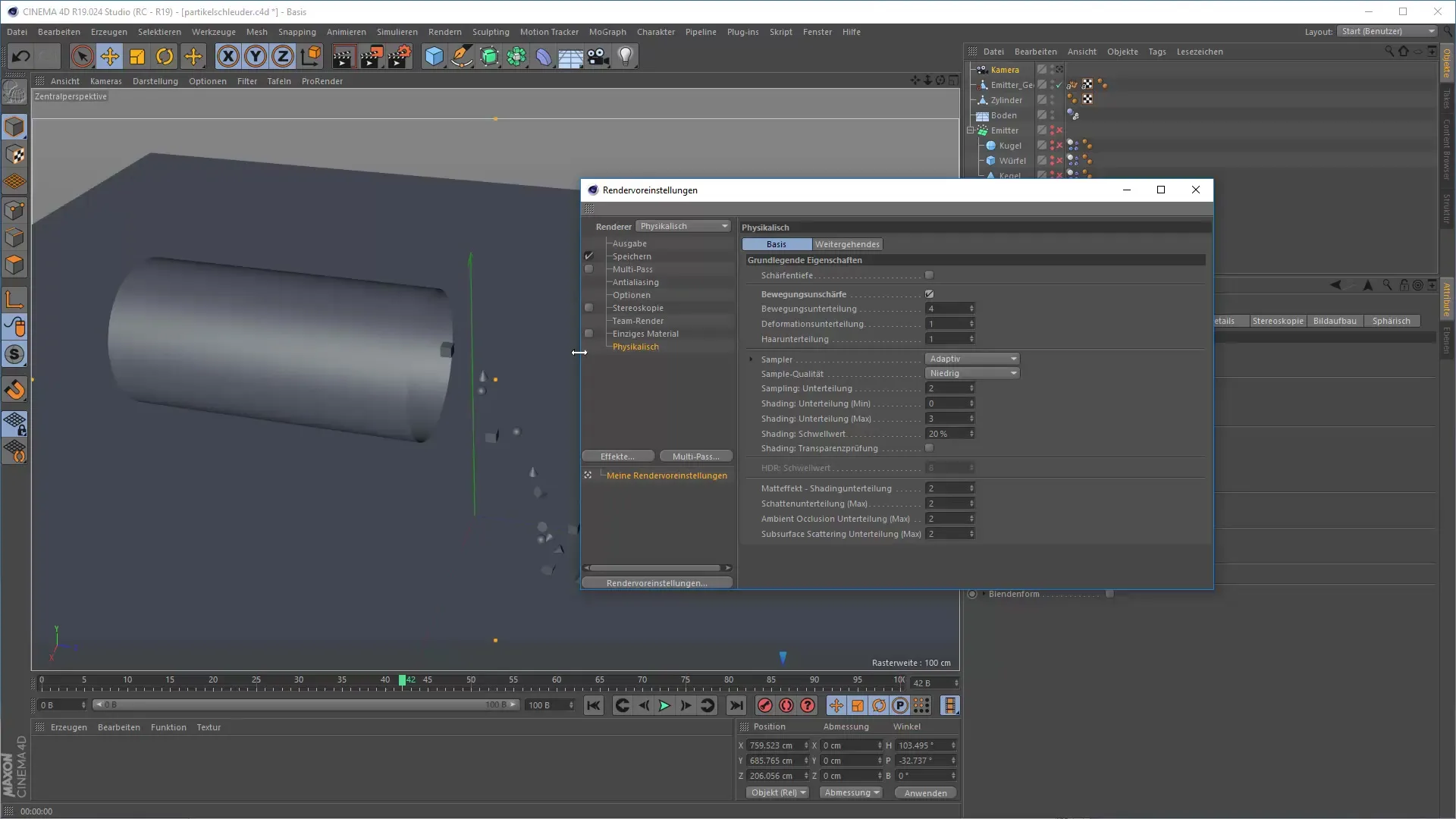
10. Lõpp-renderdamine
Kui kõik sinu seaded on perfektne ja oled oma animatsiooniga rahul, saad alustada lõpp-renderdamist. Kontrolli kõik uuesti üle ja veendu, et renderdad õigel kaadri vahemikus. Õigete seadistustega saab renderdamine alata ja sa saad oma animatsiooni salvestada ning teistega jagada.
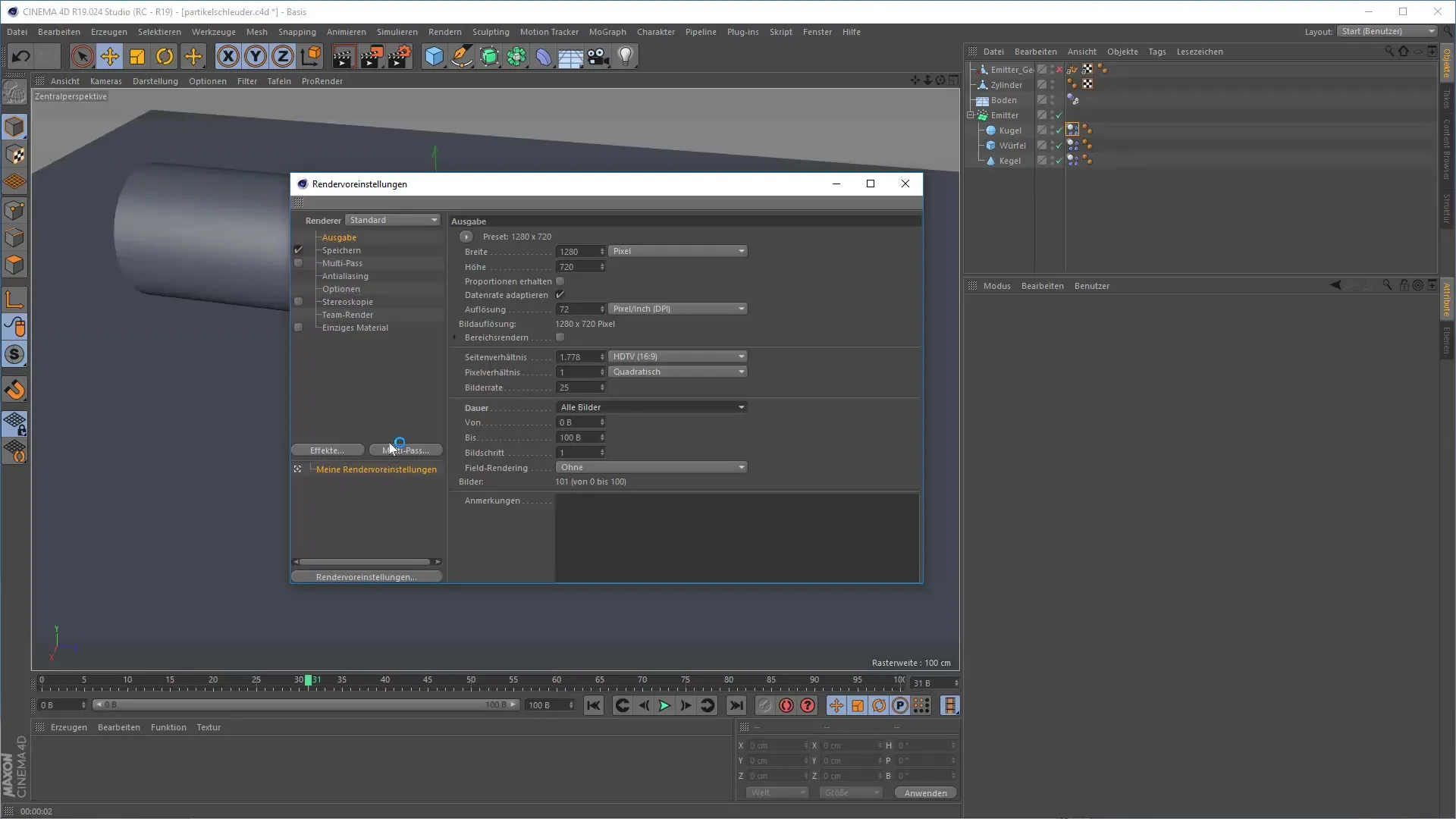
Kokkuvõte – 3D animatsioon Cinema 4D-s: Eksportimine
Selles juhendis oled õppinud, kuidas oma animatsiooni Cinema 4D-s tõhusalt ette valmistada, eksportida ja renderdada. Õige formaadi valimine, nagu Alembic, võimaldab sul mitte ainult sujuvat eksportimist ja importimist, vaid säästab ka palju aega tulevastes projektides. Õiged renderdamise seaded on samuti üliolulised, et saavutada optimaalne visuaalne tulemus.
KKK
Kuidas saan olla kindel, et kõik animatsiooni elemendid saavad eksporditud?Ekspordi kõik asjakohased objektid ja testige seadeid enne lõplikku eksportimist.
Mis on Alembic?Alembic on avatud failiformaat 3D sisu jagamiseks erinevate tarkvararakenduste vahel.
Kui oluline on pildisagedus renderdamisel?Pildisagedus on ülioluline sujuva animatsiooni tagamiseks ja see peaks vastama sihtplatvormile.


